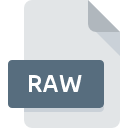
Rozszerzenie pliku RAW
Raw Image Data Format
-
Category
-
Popularność2.9 (11 votes)
Czym jest plik RAW?
RAW (Raw Image Data) to najpopularniejszy format plików dla nieskompresowanych i nieprzetworzonych obrazów używanych przez aparaty cyfrowe. Plik RAW przechowuje obraz zarejestrowany za pomocą czujnika obrazu aparatu bezpośrednio, bez jakiejkolwiek kompresji.
RAW wysokiej jakości obraz
Pliki graficzne RAW są powszechnie uważane za najlepszy format do przechowywania obrazów, ponieważ format RAW przechowuje surowe dane bez żadnej kompresji ani przetwarzania, co ma wpływ na pliki obrazów o wysokiej wierności. Użytkownicy mogą dostosować obraz do ekspozycji, balansu bieli i wielu innych aspektów za pomocą profesjonalnego oprogramowania do edycji.
Charakterystyka pliku RAW
RAW charakteryzują się: szerokim spektrum tonalnym, brakiem stratnej kompresji i głębokością 12 lub 14 bitów na piksel (JPEG oferuje 8 bitów na piksel). RAW są czasami określane jako cyfrowa liczba ujemna.
Rozmiar pliku RAW
Ponieważ pliki RAW przechowują nieskompresowane dane, mogą być dość duże, jeśli chodzi o rozmiar pliku. Pliki RAW mają znacznie większy rozmiar niż pliki JPEG, ale tylko nieco mniejsze niż pliki TIF.
Niestandardowe formaty RAW
Prawie wszyscy producenci aparatów cyfrowych używają własnych niestandardowych formatów RAW, na przykład Canon używa formatów CR2 i CRW, Nikon - NEF, Olympus - ORF, Sony - ARW i Fuji - RAF.
Programy wspierające rozszerzenie pliku RAW
Poniższa tabela zawiera listę programów z podziałem na 3 systemy operacyjne, które możesz wykorzystać do obsługi plików RAW. Pliki w formacie RAW mogą być przeniesione na dowolne urządzenie i platformę systemową, jednak nie wszędzie będzie możliwość poprawnego ich otwarcia.
Programy obsługujące plik RAW
 Linux
Linux Updated: 05/10/2022
Jak otworzyć plik RAW?
Przyczyn, które powodują Twoje problemy z otwieraniem plików RAW, może być wiele. Ważne jest jednak, że wszystkie najczęściej występujące problemy z plikami o rozszerzeniu RAW można rozwiązać samemu. Możemy to zrobić szybko i bez pomocy eksperta IT. Na dole znajdziesz nasze wskazówki, które pomogą Ci zidentyfikować problemy i je rozwiązać.
Krok 1. Pobierz i zainstaluj Adobe Photoshop
 Najważniejszą i bardzo często występującą przyczyną, która uniemożliwia otwieranie plików RAW jest brak odpowiedniego programu, który wspiera pliki RAW na Twoim urządzeniu. W tej sytuacji wystarczy jedynie pobrać, zainstalować i uruchomić Adobe Photoshop lub inny z dostępnych programów, np. ACDSee, PaintShop Pro, Canvas. Pełną listę programów z podziałem na systemy operacyjne znajdziesz powyżej. Najbardziej bezpiecznym sposobem na pobranie instalatora Adobe Photoshop jest odwiedzenie strony internetowej producenta (Adobe Systems Incorporated) i skorzystanie z linków pobierania tam umieszczonych.
Najważniejszą i bardzo często występującą przyczyną, która uniemożliwia otwieranie plików RAW jest brak odpowiedniego programu, który wspiera pliki RAW na Twoim urządzeniu. W tej sytuacji wystarczy jedynie pobrać, zainstalować i uruchomić Adobe Photoshop lub inny z dostępnych programów, np. ACDSee, PaintShop Pro, Canvas. Pełną listę programów z podziałem na systemy operacyjne znajdziesz powyżej. Najbardziej bezpiecznym sposobem na pobranie instalatora Adobe Photoshop jest odwiedzenie strony internetowej producenta (Adobe Systems Incorporated) i skorzystanie z linków pobierania tam umieszczonych.
Krok 2. Zaktualizuj Adobe Photoshop do najnowszej wersji
 Zainstalowałeś już Adobe Photoshop i nadal nie możesz otworzyć pliku RAW? Sprawdź, czy posiadasz na swoim urządzeniu ostatnią dostępną wersję oprogramowania. Zdarzają się sytuacje, że producenci oprogramowania w nowszych wersjach swoich programów wprowadzają obsługę nowoczesnych formatów pików. To może być jedna z przyczyn sytuacji, z powodu której plik RAW nie jest obsługiwany przez oprogramowanie Adobe Photoshop. Natomiast najnowsza wersja Adobe Photoshop powinna wspierać wszystkie formaty plików wykorzystywane przez wcześniejsze wersje programu.
Zainstalowałeś już Adobe Photoshop i nadal nie możesz otworzyć pliku RAW? Sprawdź, czy posiadasz na swoim urządzeniu ostatnią dostępną wersję oprogramowania. Zdarzają się sytuacje, że producenci oprogramowania w nowszych wersjach swoich programów wprowadzają obsługę nowoczesnych formatów pików. To może być jedna z przyczyn sytuacji, z powodu której plik RAW nie jest obsługiwany przez oprogramowanie Adobe Photoshop. Natomiast najnowsza wersja Adobe Photoshop powinna wspierać wszystkie formaty plików wykorzystywane przez wcześniejsze wersje programu.
Krok 3. Powiąż pliki Raw Image Data Format z Adobe Photoshop
Jeżeli problem nadal występuje, należy powiązać pliki RAW z Adobe Photoshop zainstalowanym w ostatniej dostępnej na stronie producenta wersji. Czynność ta może się delikatnie różnić w zależności od systemu operacyjnego na którym pracujesz, ale ogólny schemat postępowania jest podobny.

Wybór podstawowego programu na Windows
- Klikając na ikonie pliku RAW prawym przyciskiem myszy, skorzystaj z rozwiniętego menu wybierając opcję
- Kliknij
- Ostatniem punktem jest wybranie opcji i wybierz z eksploratora katalog instalacyjny Adobe Photoshop. Całą operację potwierdź zaznaczając pole Zawsze używaj wybranego programu do otwierania plików RAW i klikając .

Wybór podstawowego programu na Mac OS
- Kliknij prawym przyciskiem myszy na pliku z rozszerzeniem RAW i wybierz pozycję
- Przejdź do części o nazwie . Jeśli nie jest otwarta, kliknij na jej tytuł, aby rozwinąć dostępne opcje
- Wybierz Adobe Photoshop i kliknij
- W tym momencie powinno pojawić się okno z informacją Ta zmiana zostanie zastosowana do wszystkich dokumentów z rozszerzeniem RAW. W tym miejscu przyciskiem potwierdzamy całą operację.
Krok 4. Przeanalizuj plik RAW p
Jeżeli instrukcje z punktów 1-3 zostały skrupulatnie wykonane i nie przełożyło się to na rozwiązanie problemu, należy sprawdzić wskazany plik z rozszerzeniem RAW. Istnieje prawdopodobieństwo, że plik posiada błędy, które uniemożliwiają pracę z nim.

1. Sprawdź plik RAW pod kątem zainfekowania wirusem
Jeżeli plik jest zawirusowany, szkodliwe oprogramowanie zawarte w pliku RAW uniemożliwia otwarcie jego oryginalnej zawartości. Przeskanuj sam plik RAW a także cały system korzystając z oprogramowania antywirusowego. Jeśli po skanowaniu otrzymałeś komunikat, że plik RAW jest niebezpieczny, wykonaj niezbędne czynności wyświetlone przez program, aby zneutralizować zagrożenie.
2. Sprwadź czy plik RAW jest nieuszkodzony
Jeżeli dostałeś plik RAW od innej osoby, poproś o wysłanie jeszcze jednej kopii oryginalnego pliku. Być może nie został poprawnie skopiowany na nośnik danych i jest niekompletny, taka sytuacja uniemożliwia poprawne korzystanie z jego zasobów. Analogicznie, pobieranie pliku z rozszerzeniem RAW z internetu mogło być przerwane i nie posiada on wszystkich danych. Należy wtedy raz jeszcze pobrać plik z tego samego źródła.
3. Sprawdź, czy posiadasz uprawnienia Administratora
Niektóre pliki wymagają posiadania najwyższych uprawnień w systemie, aby była możliwość ich otwarcia. Przełącz się więc na konto posiadające odpowiednie uprawnienia i spróbuj otworzyć plik Raw Image Data Format.
4. Sprawdź, czy Twoje urządzenie nie jest zbyt obciążone i posiada odpowiednią ilość zasobów do otwarcia Adobe Photoshop
Jeżeli system nie posiada w danej chwili wystarczających zasobów aby otworzyć program do obsługi plików RAW, spróbuj zamknąć wszystkie inne aktualnie używane aplikacje i ponowić próbę jego otwarcia.
5. Sprawdź czy Twój system operacyjny i sterowniki są aktualne
Posiadanie najbardziej aktualnych wersji oprogramowania wpływa nie tylko na bezpieczeństwo, ale także pozwala rozwiązywać wiele problemów, także te związane z Raw Image Data Format. Być może jedna z dostępnych aktualizacji systemu operacyjnego lub zainstalowanych sterowników rozwiązuje problemy z plikami RAW, które występowały w jednej z poprzednich wersji oprogramowania.
Konwersja pliku RAW
Konwersje pliku z rozszerzenia RAW do innego formatu
- RAW do JPG
- RAW do BMP
- RAW do EPF
- RAW do HDR
- RAW do ICO
- RAW do IMG
- RAW do JP2
- RAW do JPEG
- RAW do JPF
- RAW do PNG
- RAW do PSD
- RAW do PSDX
- RAW do TIF
- RAW do VMDK
- RAW do CR2
- RAW do FFF
- RAW do FPX
- RAW do ICB
- RAW do IIQ
- RAW do MRW
- RAW do NEF
- RAW do ORF
- RAW do VDI
- RAW do RW2
- RAW do RWL
- RAW do WBMP
- RAW do X3F
- RAW do GIF
- RAW do PDF
- RAW do TIFF
- RAW do XMP
Konwersje pliku z innego formatu do pliku RAW
Chcesz pomóc?
Jeżeli posiadasz dodatkowe informacje na temat rozszerzenia pliku RAW będziemy wdzięczni, jeżeli podzielisz się nimi z użytkownikami naszego serwisu. Skorzystaj z formularza znajdującego się tutaj i prześlij nam swoje informacje dotyczące pliku RAW.

 Windows
Windows 
















 MAC OS
MAC OS 


